
Transformación de documentos sin esfuerzo: Convertir Word a PDF con iLovePDF

Sin lugar a dudas, el formato PDF es un formato de archivo popular utilizado principalmente por los miembros del personal. Y es por una buena causa. A la mayoría de la gente le gusta convertir MS Word a PDF debido a sus muchos beneficios. Cuando cambie un documento de Word a PDF, obtendrá un archivo con un diseño fijo y páginas organizadas. Además, el índice de seguridad de dichos archivos es muy alto.
Si estás aquí, probablemente quieras saber cómo convertir Word a PDF con iLovePDF. Esta sofisticada herramienta crea archivos PDF a partir de documentos de Word, lo que la convierte en una herramienta atractiva para muchos trabajadores de oficina. No solo estos dos archivos, sino que también es compatible con otros formatos de archivo. Debido a que tiene numerosas funciones, es posible que la mayoría de las personas no sepan cómo usarlo.
En esta guía, comprenderá todo sobre el convertidor de Word a PDF iLovePDF, sus pros y contras, cómo usarlo, una mejor alternativa y mucho más. Así que sigue leyendo.
iLovePDF es uno de los convertidores de Word a PDF más utilizados, pero solo unos pocos lo conocen mejor. Aquí hay algunos puntos a tener en cuenta sobre esta gran herramienta de creación de PDF.
iLovePDF es una herramienta útil que puede ayudarte a editar, organizar, comprimir, rotar y hacer mucho más con tus archivos PDF. Es una herramienta eficaz a la que se puede acceder en casi todos los dispositivos. Puede usarlo en una página web o incluso instalarlo en su computadora.
Aparte de eso, las aplicaciones móviles le permiten convertir sus archivos PDF en cualquier momento y en cualquier lugar. iLovePDF ofrece las funciones suficientes para ayudarte a administrar tus archivos con facilidad. Puede dividir o fusionar sus archivos PDF, convertir archivos PDF a otros formatos y viceversa, y hacer mucho más.
Los extensos módulos de iLovePDF, como la conversión de PDF, la división, etc., lo hacen destacar. En particular, se adapta específicamente a las necesidades de la industria, lo que otorga a los usuarios la capacidad de agregar marcas de agua a sus archivos, una característica adecuada para los profesionales de la industria legal y del diseño. La versatilidad de la herramienta ofrece además capacidades de integración con servicios de almacenamiento en la nube, incluidos Dropbox, Google Drive y más.
Leer más:
Cómo guardar un documento de Word como PDF en sistemas Windows y Mac
De PDF a Word: la forma más fácil de convertir archivos en Windows
El precio de iLovePDF está dentro de un rango razonable en comparación con herramientas similares. La herramienta viene con versiones de escritorio y en línea. La versión de escritorio es de uso gratuito y se ofrece en dos planes de precios. El costo comienza en $ 4 por mes para el plan Premium. Además, también ofrece una prueba gratuita sin costo alguno. Por lo tanto, si desea convertir solo unos pocos archivos de Word a PDF, una versión gratuita puede ayudarlo.
La cuenta gratuita le permite acceder a algunas herramientas, y cada archivo que cargue se canaliza de forma segura a través de una conexión HTTPS. Para los que no son técnicos, esta herramienta es más segura que una herramienta que utiliza una conexión HTTP estándar.
Sin embargo, la cuenta gratuita es limitada en cuanto a herramientas, aunque pueden manejar un número específico de archivos. Pero estos límites se reducen si paga un costo de prima mensual. Encontrará todas las herramientas PDF incluidas en este plan con un umbral de archivo significativamente mayor.
Además, el tamaño del archivo que puedes subir también aumenta con un plan de pago, y no hay anuncios molestos en ninguna versión que utilices.
iLovePDF ofrece numerosas ventajas que mejoran la experiencia del usuario y la productividad. Por otro lado, también tiene desventajas que debes conocer.
* iLovePDF es una herramienta completa que admite la conversión, división, fusión y edición de archivos PDF, lo que aumenta la eficiencia.
* Tiene una interfaz fácil de usar que facilita a los novatos maniobrar al convertir y editar sus archivos.
* iLovePDF se integra a la perfección con servicios populares como Dropbox y Google Drive para manejar archivos fácilmente.
* Viene con funciones limitadas en versiones gratuitas. Solo encontrará funciones de seguridad y marca de agua en la versión Premium. Esto conduce a una funcionalidad de restricción para los usuarios que desean usarla de forma gratuita.
* La versión gratuita tiene muchos anuncios que pueden causar interrupciones durante el uso.
No te puedes perder:
Desbloqueando el poder de la conversión: Cómo convertir PDF a Word
[Revisión de 9 herramientas] El mejor convertidor de PDF a Word en línea / fuera de línea
Convertir Docx a PDF es fácil con iLovePDF, un sencillo software en línea. También puede usarlo para convertir varios de sus archivos. Esto ayuda a que el proceso de conversión sea una tarea más fácil. Si tienes muchos archivos, convertirlos te llevará menos tiempo. Sin embargo, hay un límite en la cantidad de archivos que puede convertir con su versión gratuita. Estos son los pasos para convertir Docx a PDF iLovePDF:
Paso 1. Agregar documentos de Word
Visite el sitio oficial de iLovePDF, seleccione "Word a PDF", cargue su documento haciendo clic en "Seleccionar archivos de WORD" o arrastre y suelte los archivos en la interfaz de la herramienta. Use el signo "+" para agregar más archivos si es necesario. Convierte varios archivos simultáneamente.
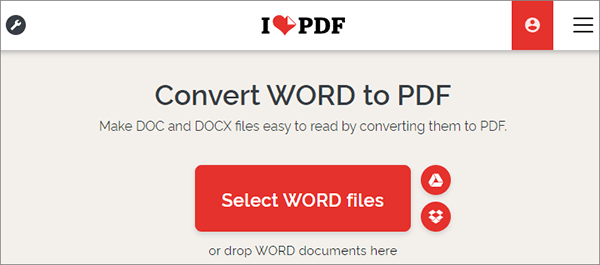
Paso 2. Convertir documento en PDF
Una vez que se hayan cargado todos los archivos, haga clic en "Convertir a PDF" en la sección inferior derecha de la herramienta. El proceso de conversión comenzará y la duración puede variar según el número y el tamaño de los archivos que se conviertan.
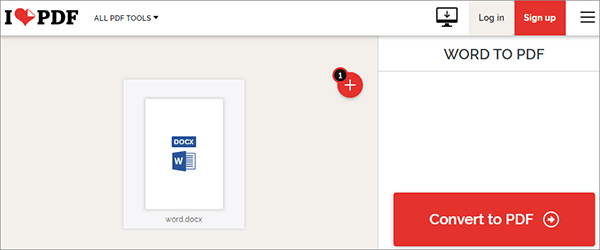
Paso 3. Guardar archivos PDF
Después de convertir los archivos, verás un gran botón rojo con "Descargar PDF". Tócalo para guardar los archivos que convertiste.

Te puede gustar:
[Tutorial completo] Cómo guardar un PDF como un documento de Word
Conversión de PDF sin esfuerzo: Cómo guardar Google Docs como PDF en iPhone
Si crees que la herramienta iLovePDF no es adecuada para ti, un mejor software alternativo que deberías considerar usar para convertir tus archivos Doc a PDF es Coolmuster Word to PDF Converter. Esta herramienta está diseñada pensando en los principiantes, lo que facilita su uso. Es su ventanilla única para todas sus necesidades de conversión de Word a PDF.
Puede usarlo para crear esos archivos PDF de alta calidad. Con las muchas opciones personalizables, tiene la seguridad de obtener resultados profesionales. Además, es una herramienta segura de usar y sus archivos no estarán en riesgo. Incluso después de la conversión, se conserva la integridad de su contenido, así como el diseño. Es una gran herramienta para convertir Word a PDF sin contratiempos.
Características principales:
A continuación se muestran los pasos a seguir al convertir documentos de Word a PDF usando Coolmuster Word to PDF Converter:
01Primero, instale la herramienta en la PC y ejecútela. Verás su interfaz principal. Comience a agregar archivos de inmediato haciendo clic en "Agregar archivo".

02Puede personalizar sus archivos cambiando los márgenes y el tamaño de la página.

03A partir de ahí, presione el icono "Inicio" y el proceso comenzará de inmediato. Espera un tiempo para que tus archivos se conviertan. Es tan simple como eso.

Ahora tiene una comprensión más profunda de la herramienta iLovePDF, cómo usarla para convertir documentos de Word en PDF, los pros y los contras, los precios y otra información útil. En general, es una herramienta promedio que puede satisfacer algunas de sus necesidades. Cuenta de forma centralizada con herramientas de gestión de documentos para simplificar su trabajo. Las herramientas de edición y conversión están ahí para dar grandes resultados.
Pero, si cree que no se ajusta a sus necesidades, le recomendamos una alternativa mejor: Coolmuster Word to PDF Converter. Está completamente repleto de funciones más avanzadas y produce solo resultados de alta calidad. Vale la pena su esfuerzo y cada pedacito de su tiempo. También es fácil de usar.
Artículos relacionados:
¿Cómo guardar un documento de Google como PDF? [Computadora y dispositivo móvil]
Converting Magic: Cómo enviar un documento de Pages como PDF como un profesional
[Resuelto] Cómo cambiar un documento de Word a PDF de manera eficiente
Acceso sin restricciones: Dominar el arte de eliminar la seguridad de PDF
Cómo abrir un PDF en Google Docs [Múltiples métodos útiles]
Convertir PDF a Google Doc | Deberías probar los 4 métodos recomendados





